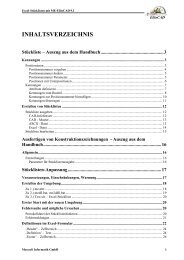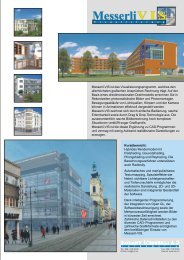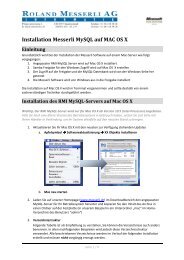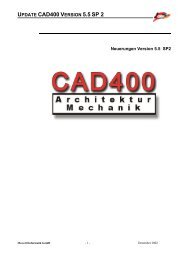MESSERLI VIS 12 - Roland Messerli AG
MESSERLI VIS 12 - Roland Messerli AG
MESSERLI VIS 12 - Roland Messerli AG
Sie wollen auch ein ePaper? Erhöhen Sie die Reichweite Ihrer Titel.
YUMPU macht aus Druck-PDFs automatisch weboptimierte ePaper, die Google liebt.
Einsteiger<br />
AUSWAHL-MODUS<br />
In <strong>Messerli</strong><strong>VIS</strong> können Sie Veränderungen an Objekten durchführen. Sie müssen<br />
diese Objekte, die Sie manipulieren wollen, zuerst auswählen. Dazu steht Ihnen der<br />
AUSWAHL-MODUS zur Verfügung. Nur an den Objekten, die in die Auswahl<br />
geladen wurden, finden die Veränderungen statt.<br />
Um zu überprüfen, welche Flächen sich aktuell in der Auswahl befinden, können Sie<br />
den Inhalt der Auswahl separat am Bildschirm darstellen. Verwenden Sie dazu den<br />
Menüpunkt ANSICHT > AUSWAHL AUFBAUEN und ALLES AUFBAUEN.<br />
WORKSHOP<br />
Als erstes muss die Auswahl geräumt werden. Öffnen Sie mit der rechten Maustaste<br />
das Untermenu und wählen AUSWAHL RÄUMEN. Bestätigen Sie dann mit OK.<br />
Da die 2D Bibliotheksteile nur aus Flächen bestehen, ist es schwierig sie mit der<br />
Maus wieder anzuklicken. Hierfür gibt es eine Alternative.<br />
Klicken Sie im Menu auf AUSWAHL > IN AUSWAHL AUFNEHMEN > KEN-<br />
NUNGEN. Es öffnet sich folgender Dialog.<br />
Hier sehen Sie alle bisher gesetzten Texturen. Klicken Sie auf Mann002 und IN<br />
AUSWAHL ÜBERNEHMEN. Sie sehen jetzt das die ausgewählte Person wieder<br />
blau umrahmt ist. Nun können Sie die Auswahl weiter manipulieren.<br />
<strong>Messerli</strong> Informatik GmbH 49